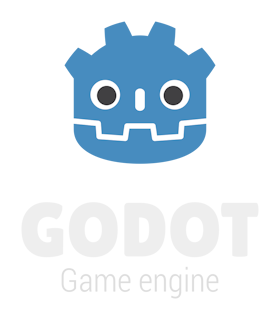Willkommen in der aufregenden Welt der Spieleentwicklung mit Godot! Wenn du bereits Erfahrung im Programmieren hast, dein Englisch nicht zu eingerostst ist und Godot für dich Neuland ist, dann bist du hier genau richtig. Dieser Artikel ist der erste Schritt auf unserer Reise, um 2D-Spiele zu entwickeln. Wir beginnen mit dem absoluten Fundament: der Installation der Godot Engine und einem ersten Blick auf ihre Benutzeroberfläche.
Godot herunterladen und installieren
Godot ist eine Open-Source Game Engine, die ständig weiterentwickelt wird und in ihrer zum Zeitpunkt des Artikels aktuellen Version 4.4 eine Vielzahl von Möglichkeiten und Funktionen für die Spieleentwicklung im zweidimensionalen Raum bietet. Der Download und die Installation sind denkbar einfach:
- Öffne die offizielle Godot-Website: Navigiere zu https://godotengine.org/download/.
- Wähle die passende Version: Du findest dort verschiedene Download-Optionen. Für unsere Zwecke ist die Standard-Version von Godot 4.4 (Godot Engine) die richtige Wahl. Achte darauf, die Version passend zu deinem Betriebssystem (Windows, macOS, Linux) und deiner Architektur (64-bit ist heute Standard) auszuwählen.
Hinweis: Ich entwickle unter Windows. Besonderheiten anderer Betriebssysteme werde ich in der Artikelreihe nicht berücksichtigen. - Entpacken und Starten: Godot benötigt keine aufwendige Installation. Du lädst eine komprimierte Datei (z.B.
.zipoder.tar.xz) herunter. Entpacke diese einfach in einen Ordner deiner Wahl. - Starte die ausführbare Datei: Im entpackten Ordner findest du eine ausführbare Datei (z.B.
Godot_v4.4-stable_win64.exeunter Windows). Starte diese, um den Godot Project Manager zu öffnen.
Der Godot Project Manager: Dein Startpunkt
Nach dem Start der Godot-Anwendung begrüßt dich der Project Manager. Dies ist dein zentraler Hub, um neue Projekte zu erstellen, bestehende Projekte zu öffnen oder Projekte zu importieren.
+ Create(Neues Projekt): Hiermit erstellst du ein brandneues Godot-Projekt. Du wirst nach einem Projektnamen und einem Speicherort gefragt. Godot erstellt dann automatisch die notwendige Ordnerstruktur für dein Spiel.Import: Wenn du ein bestehendes Godot-Projekt hast, das nicht in deiner Liste aufgeführt ist (z.B. ein Projekt von GitHub), kannst du es hier importieren.Scan: Ermöglicht es dir, einen Ordner nach Godot-Projekten zu durchsuchen und sie zur Liste hinzuzufügen.
Das erste Godot-Projekt erstellen
Wir erstellen jetzt unser erstes Projekt:
- Klicke im Project Manager auf
+ Create(oben links). - Gib deinem Projekt einen aussagekräftigen Namen, z.B.
MyFirst2DGame. - Wähle einen
Project Path, also den Speicherort auf deiner Festplatte. - Der
Renderer(die verwendete Rendering-Engine) sollte standardmäßig auf „Forward+“ eingestellt sein. - Lass den Haken bei „Edit Now“ angehakt und klicke auf
Create.
Godot öffnet nun den Haupt-Editor, und du stehst vor deiner ersten Godot-Arbeitsumgebung!
Die Godot-Oberfläche: Ein erster Überblick
Der Godot-Editor mag auf den ersten Blick komplex wirken, aber er ist logisch aufgebaut und du wirst dich schnell zurechtfinden. Hier sind die wichtigsten Bereiche, die du kennen solltest:
- Scene-Dock – Links oben: Dies ist das Herzstück deiner Spielobjekte. Hier siehst du eine Baumstruktur aller Nodes in deiner aktuellen Szene. Jedes Element in Godot ist ein Node, und Nodes werden in Szenen hierarchisch organisiert.
- Filesystem-Dock – Links unten: Hier navigierst du durch die Dateien deines Projekts (Scenes, Skripte, Bilder, Sounds, etc.). Alles, was du in dein Spiel importierst, erscheint hier.
- Viewport – Mitte: Das ist dein Arbeitsbereich. Im 2D-Modus siehst du hier deine Szene in einer flachen Ansicht. Hier platzierst, bewegst und skalierst du deine Spielobjekte.
Schalte die Ansicht am besten gleich um auf 2D (ganz oben). - Inspector-Dock – Rechts oben: Wenn du einen Node im Scene-Dock auswählst, zeigt der Inspector dessen Eigenschaften (Properties) an. Hier kannst du Werte wie Position, Skalierung, Farbe oder spezielle Node-Parameter anpassen.
- Node-Dock – Rechts oben (neben Inspector): Hier findest du die Signale (Events) eines ausgewählten Nodes. Signale sind ein mächtiges System in Godot, um Nodes miteinander kommunizieren zu lassen, ohne direkt aufeinander zugreifen zu müssen.
- Toolbar – Oben: Enthält Werkzeuge für den aktuellen Editor-Modus (2D, 3D, Skript, AssetLib), Schaltflächen zum Starten des Spiels (
Play), zum Exportieren des Projekts und weitere nützliche Optionen. - Dockbar – Unten: Hier werden seltener benötigte Elemente angezeigt, wie Logging (Output), Debugger, Animationen, Audio und wenn installiert häufig auch Plugins.
Du kannst die einzelnen Bereiche verschieben und neu anordnen. Für diese Artikelserie empfehle ich, dass du die Anordnung erstmal beibehältst, bis du dich zurecht findest. Ich werde ih den Artikeln immer mal wieder angeben, wo sich ein Fenster befindet („oben“, „links“, …). Wenn du die Anordnung änderst, passen diese Beschreibungen nicht mehr.
Dein nächster Schritt
Du hast Godot erfolgreich installiert und einen ersten Einblick in die Benutzeroberfläche erhalten. Schau dich in Ruhe um, klicke ein wenig in den Ansichten herum. Jetzt bist du bereit für die nächsten Schritte.